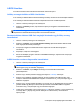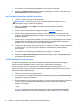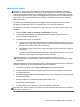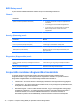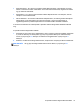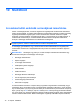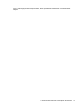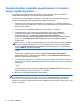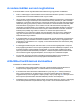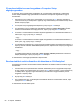HP Notebook Reference Guide
A BIOS frissítése
A következő részek a BIOS frissítésének különböző módszereit írják le.
SoftPaq csomagok letöltése a BIOS frissítéséhez
A HP webhelyen található BIOS-frissítések többsége SoftPaqs formátumú tömörített fájlban található.
A HP webhelyről származó BIOS frissítések telepítéséhez kövesse az alábbi lépéseket:
1. Töltse le a SoftPaq csomagot a HP webhelyéről.
2. Kattintson a Futtatás gombra, majd kövesse a képernyőn megjelenő utasításokat a BIOS
frissítéséhez.
MEGJEGYZÉS: Egyes letöltési csomagokban található egy Readme.txt nevű fájl, amely a fájl
telepítésével és hibaelhárításával kapcsolatos információkat tartalmaz.
Rendszerindításra alkalmas USB flash meghajtó létrehozása egy SoftPaq csomag
használatával
1. Töltse le a SoftPaq csomagot a HP webhelyéről.
2. Kattintson a Futtatás, majd a Create Bootable USB key (Rendszerindításra alkalmas USB
flash meghajtó létrehozása) lehetőségre.
3. A képernyőn megjelenő utasításokat követve helyezze be az USB flash meghajtót a
formázáshoz.
4. Kapcsolja ki, majd be a számítógépet.
5. Elindul az eROMpaq program. Kattintson a Frissítés lehetőségre, majd kövesse a képernyőn
megjelenő utasításokat.
A BIOS kezelése rendszer-diagnosztika használatával
1. Töltse le a SoftPaq csomagot a HP webhelyéről.
MEGJEGYZÉS: Ellenőrizze, hogy az UEFI rendszer-diagnosztika telepítve van-e a
számítógépen (vagy az USB flash meghajtón).
2. Kattintson a Futtatás, majd a Mégse lehetőségre a Frissítés/USB rendszerindító
párbeszédpanelen.
3. Keresse meg a SoftPaq számával megegyező mappát a
c:\swsetup webhelyen.
4. Keresse meg a ROMpaq mappában található .bin fájlt a (például a 68.CDD.bin fájlt), majd
másolja a Hewlett-Packard\BIOS\New\ mappába a merevlemez HP_Tools partícióján vagy az
USB flash meghajtón.
5. Keresse meg a .sig fájlt a ROM.cab fájlban, és nevezze át a .bin fájl előtagjával azonos értékre
(például 68CDD.sig). Másolja az átnevezett fájlt a Hewlett-Packard\BIOS\New\ mappába a
merevlemez HP_Tools partícióján vagy az USB flash meghajtón.
6. Indítsa újra a számítógépet, majd nyomja meg az esc billentyűt, miközben a „Press the ESC key
for Startup Menu” („Nyomja meg az ESC billentyűt az indítómenühöz”) üzenet látható a
képernyő alján.
A Computer Setup segédprogram használata 71